Dzięki aplikacji Zamów ponownie sprawisz, że klienci posiadający konto w Twoim sklepie będą w stanie łatwo ponowić zamówienia, które złożyli w przeszłości. Aplikacja dodaje przycisk: zamów ponownie w kilku miejscach Panelu klienta w sklepie.
Instalacja aplikacji Zamów ponownie w sklepie Shoper

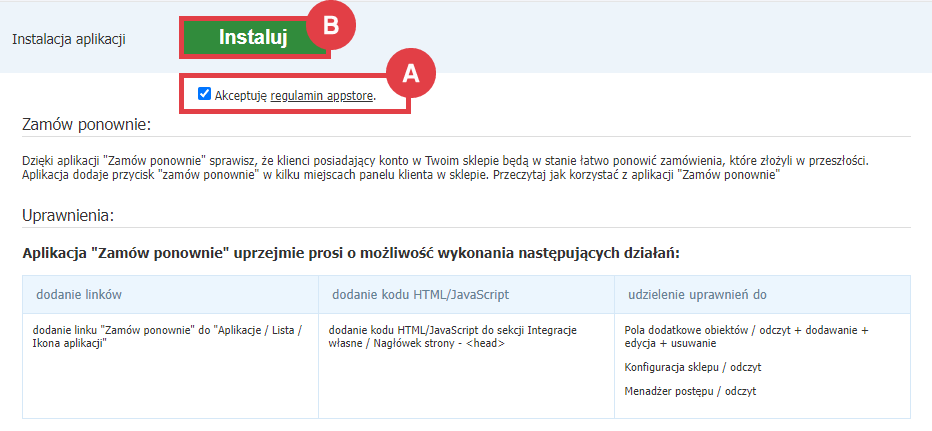
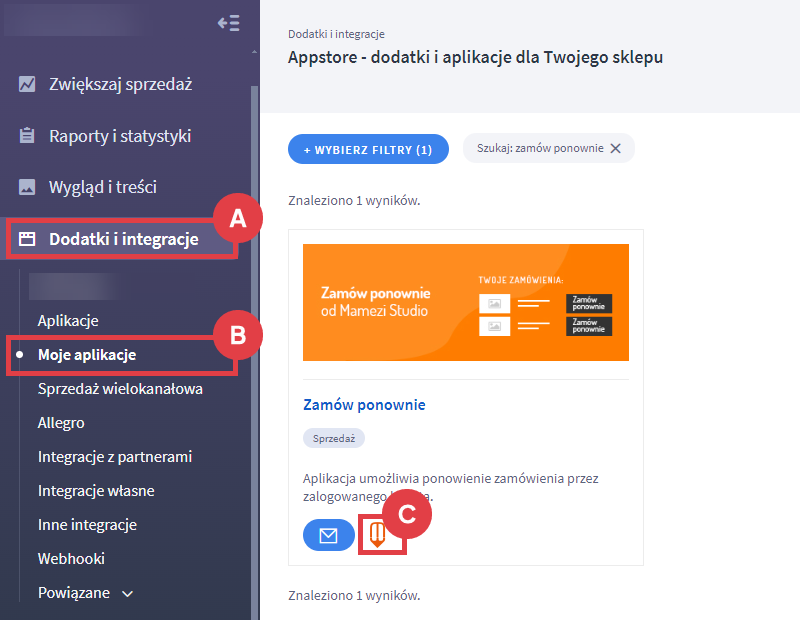
Jak włączyć i skonfigurować moduł Zamów ponownie od Mamezi?
W zakładce: Ustawienia podstawowe (A) możesz zdecydować, czy moduł Zamów ponownie ma być wyświetlany (B) w sklepie internetowym. Instrukcja obsługi znajduje się w zakładce: Instrukcja (C). Możesz też zajrzeć do niej w tym dokumencie: Zamów ponownie.
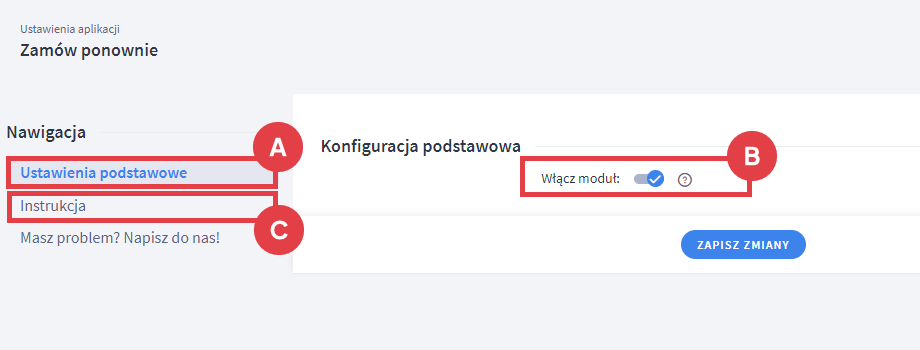
Twoi klienci, którzy mają w sklepie zarejestrowane konto, po zalogowaniu będą widzieli w Panelu klienta złożone wcześniej zamówienia. Przy każdym będzie widoczny przycisk: zamów ponownie.
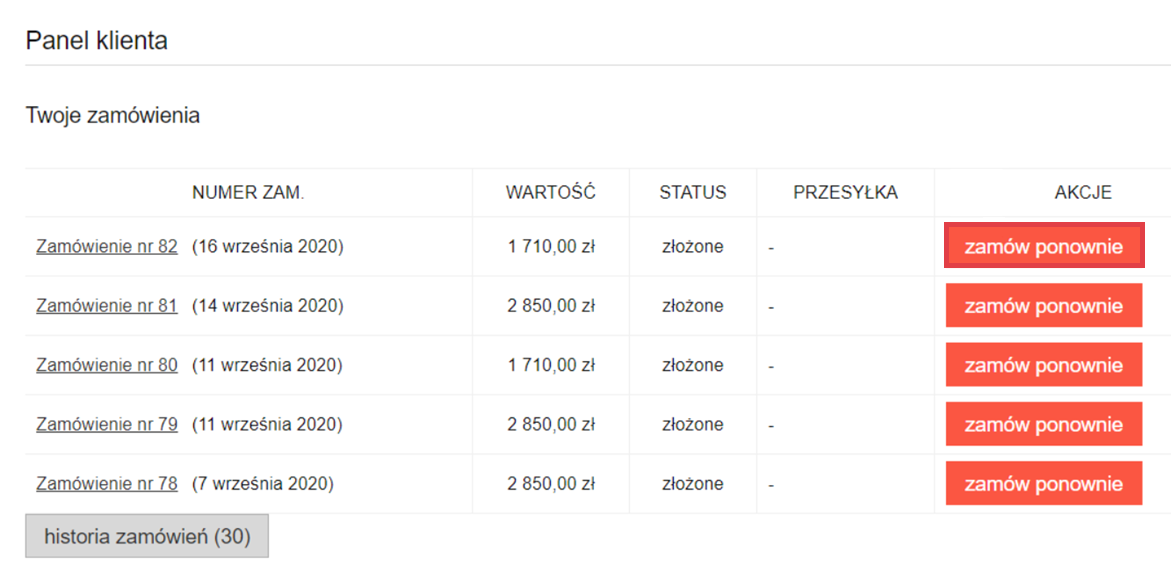
Po kliknięciu takiego przycisku otwiera się ramka z konkretnym zamówieniem klienta. Może on zmienić ilość (A) i dodać produkt do koszyka (B) bez konieczności przechodzenia na kartę produktu.
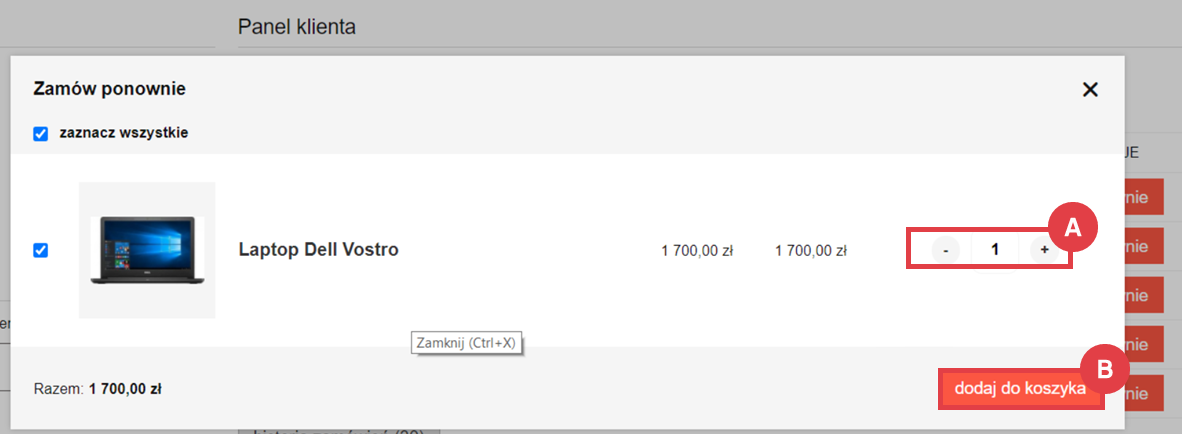

Po przejściu do koszyka klient może kontynuować standardowy proces składania zamówienia.
Zamówić ponownie można tylko produkty, które:
- są nadal aktywne i dostępne do zamówienia w sklepie,
- nie mają zmienionej konfiguracji wariantów (tj. warianty dostępne kiedyś, są także dostępne dzisiaj).
Dodatkowo, ze względu na ograniczenia Front API w obecnej chwili nie można ponawiać produktów, będących zestawami.
Ceny wszystkich produktów są aktualne na dzień ponawiania zamówienia.
Klient może ponowić dowolną ilość zamówień, wszystkie produkty będą zsumowane w koszyku.
Wideo: prezentacja aplikacji Zamów ponownie w sklepie Shoper
Obejrzyj instrukcję instalacji aplikacji Zamów ponownie w formie wideoporadnika na YouTube.
Dodatkowe materiały informacyjne
Więcej informacji na temat obsługi aplikacji znajdziesz w: Instrukcja Zamów ponownie.
Aby zautomatyzować działania w zakresie obsługi zamówień, połącz swój sklep internetowy z dopasowanym systemem ERP.
Warto zapamiętać!
- Jak dodać moduł Zamów ponownie do sklepu internetowego Shoper?
- Jak aktywować i dokończyć konfigurację aplikacji Zamów ponownie?
- Wideo poradnik: jak umożliwić ponowienie zamówienia przez zalogowanego klienta w sklepie?
- Jakie inne materiały pomocą Ci w użytkowaniu modułu Zamów ponownie od Mamezi Studio?